Vill du lära dig hur man gör Cisco WAP321 SNMP konfiguration? I den här guiden, vi kommer att visa dig hur du konfigurerar SNMP på Cisco WAP321 åtkomstpunkten.
Maskinvarulista:
I följande avsnitt presenteras listan över utrustning som används för att skapa denna Cisco handledning.
Varje del av hårdvara som anges ovan finns på Amazon webbplats.
WAP321 Spellista:
På den här sidan erbjuder vi snabb tillgång till en lista med videoklipp relaterade till Cisco Access Point.
Glöm inte att prenumerera på vår youtube-kanal som heter FKIT.
WAP321 Relaterad handledning:
På den här sidan erbjuder vi snabb tillgång till en lista över självstudiekurser relaterade till WAP321.
Självstudie - Cisco WAP321 SNMP-konfiguration
Öppna din webbläsare och ange IP-adressen till WAP321.
På inloggningsskärmen använder du standardanvändarnamnet och standardlösenordet.
• Standard användarnamn: cisco
• Standardlösenord: cisco

Efter en lyckad inloggning kommer du att skickas till WAP321 Dashboard.
På webbgränssnittet kommer du åt SNMP-menyn.
Välj alternativet Allmänt och utför SNMP-konfigurationen enligt önskemål.
Här är ett exempel på vår konfiguration.
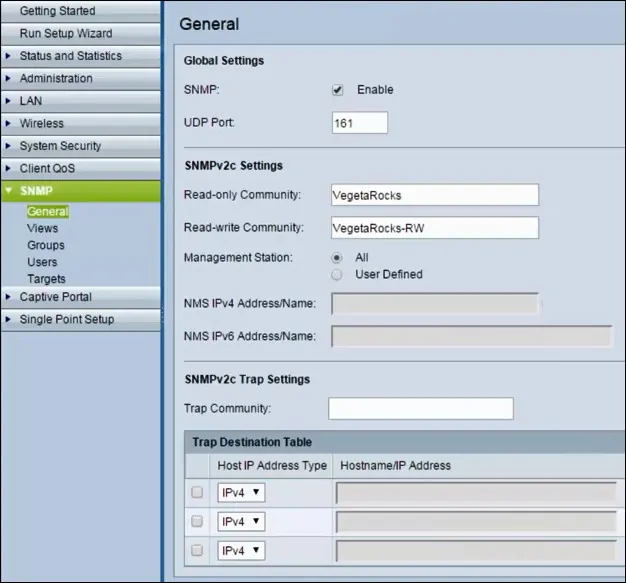
Glöm inte att spara konfigurationen av Access-punkten.
Du har aktiverat tjänsten WAP321 SNMP.
Du har konfigurerat TJÄNSTEN WAP321 SNMP med lyckat resultat.
För att testa din WAP321 SNMP-konfiguration, använd följande kommandon på en dator som kör Ubuntu Linux.
# apt-get install snmp
# snmpwalk -v2c -c VegetaRocks 192.168.0.15
I vårt exempel är 192.168.0.15 IP-adressen till WAP321-enheten.
Tänk på att du måste ändra SNMP-communityns namn och IP-adressen för WAP321-enheten för att återspegla din nätverksmiljö.
